Vous pouvez faire appel à des lignes cachées pour afficher des éléments invisibles dans une vue. Imaginez, par exemple, que vous disposez d'une entrée au niveau de l'élévation sud et que vous voulez en afficher le contour à l'aide de lignes cachées au niveau de l'élévation nord.
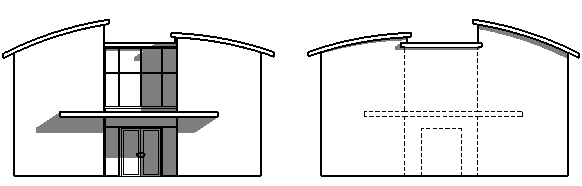
Remarque : L'outil Afficher les lignes cachées n'est pas disponible dans Revit MEP. Pour Autodesk Revit, l'outil n'est disponible que pour les vues dont la propriété Discipline est définie sur Electrique, Génie climatique ou Plomberie.
Pour afficher des lignes cachées
- Ouvrez une vue dans laquelle un élément obscurcit un élément à afficher à l'aide de lignes cachées.
Dans l'exemple ci-dessus, vous ouvrez la vue d'élévation nord.
- Dans la barre de contrôle Vue, cliquez sur Style visuel, puis choisissez Image filaire.
- Cliquez sur l'onglet Vue
 le groupe de fonctions Graphismes
le groupe de fonctions Graphismes
 (Afficher les lignes cachées).
(Afficher les lignes cachées). - Dans la zone de dessin, sélectionnez l'élément qui obscurcit l'élément caché.
- Sélectionnez l'élément à afficher en mode Ligne cachée.
- Cliquez sur Modifier pour quitter l'outil Lignes cachées.
Lorsque vous refaites basculer la vue en mode Ligne cachée (dans la barre de contrôle Vue, cliquez sur Style visuel : Ligne cachée), l'élément obscurci devient visible.